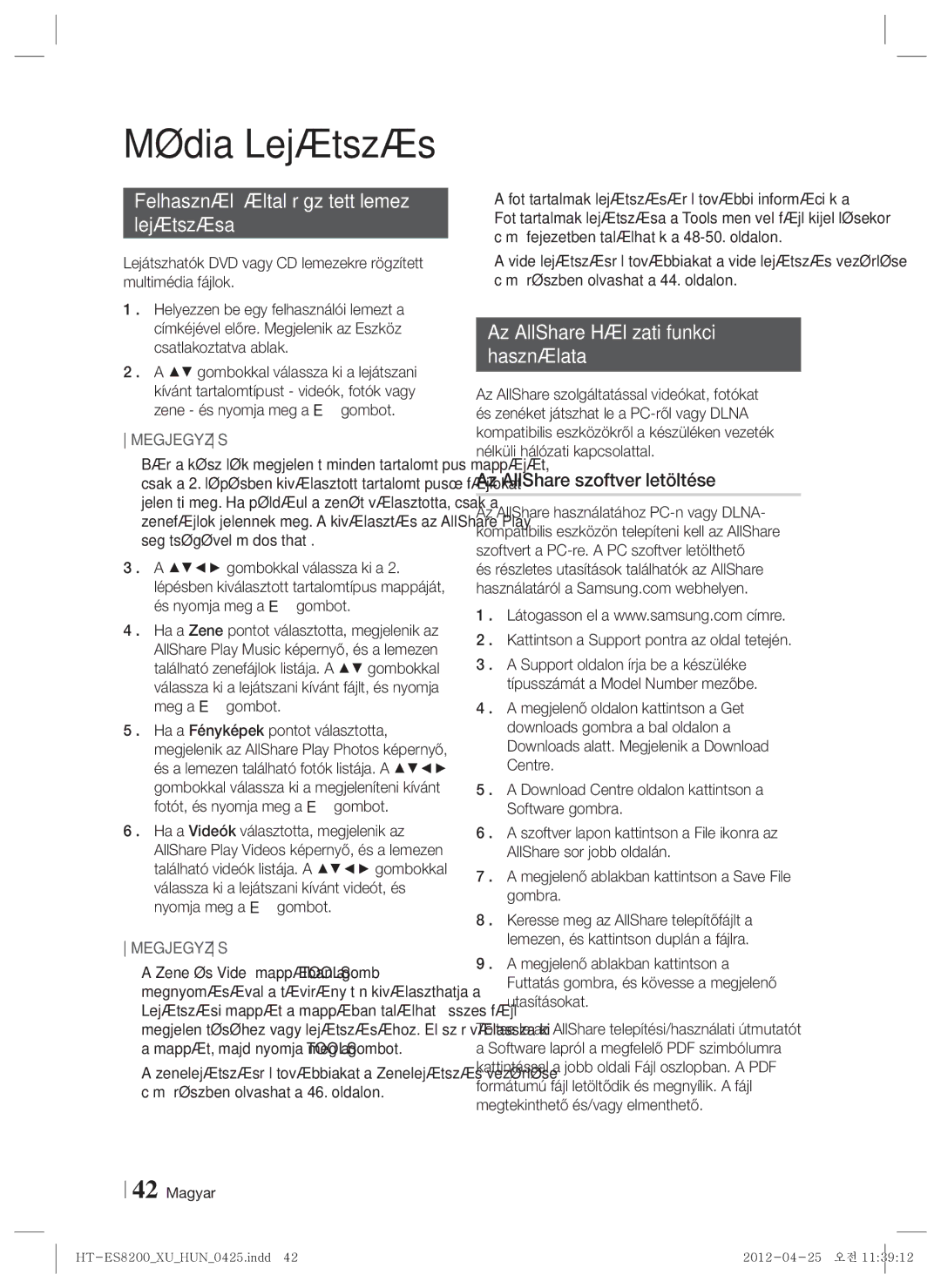Domowej Blu-ray
Dziękujemy za zakup produktu firmy Samsung
Informacje Dotyczące Bezpieczeństwa
Ostrzeżenie
Obrażenia ciała
Polski
Przechowywanie i postępowanie z Płytami
Ostrzeżenia dotyczące Postępowania z urządzeniem
Korzystanie z funkcji 3D
Trzymanie płyt
Copyright Licencja
Niniejsze urządzenie nie przekształca treści 2D w 3D
Informacja o licencji Open Source
Informacje Dotyczące Bezpieczeństwa Polski
Spis Treści
Korzystanie z funkcji Smart Hub
BD-LIVE
Rozpoczynanie Użytkowania
Zgodność płyt i formatów
Typy płyt i zawartości, które może odtwarzać urządzenie
Typy płyt, których urządzenie nie odtwarza
Kod regionu
Logo płyt odtwarzanych przez urządzenie
Obsługiwane formaty
Obsługa plików muzycznych
Obsługa pliku wideo
Lpcm
WMA
AAC
Uwagi dotyczące połączeń USB
Avchd ang. Advanced Video Codec High Definition
MPEG4 SP, ASP
„x.v.Colour to znak towarowy firmy Sony Corporation
Akcesoria
Mały
Opis
Panel przedni
USB Host Zasilanie
Stop Funkcja Otwór NA Płytę Czujnik Pilota Enter Wysuń
Panel tylny
Tylny panel subwoofera
Złącze Sieci LAN Przewód Systemowy
Wyjście Wideo
Pilot
Opis pilota
Wkładanie baterii do pilota
Konfiguracja pilota
Kody sterowania telewizora
Rozmiar baterii AAA
Montaż urządzenia
Przypadek 1 montaż na stojaku
Przypadek 2 montaż na ścianie
Zasady bezpieczeństwa podczas montażu
Radiowe Pociągnij zaczep toroidalnego rdzenia ferrytowego
Aby go otworzyć
Zrób podwójną pętlę na przewodzie zasilającym
Subwoofera
Podłączanie
Podłączanie głośników
Podłączanie subwoofera
Umieszczenie urządzenia
Elementy zestawu głośników
Montaż głośników
Podłączanie głośników
Umieść osłonę na spodzie głośnika
Podłączanie anteny FM
Podłącz antenę FM dołączoną do gniazda Antena FM
Anteny FM
Urządzenie nie odbiera stacji AM
Podłączanie do urządzeń iPod/iPhone
Używanie kabla USB
Używanie stacji dokującej
Podłączanie do telewizora
Wybierz sposób 1 lub
Wideo
Podłączanie do urządzeń zewnętrznych
BD/DVD D. in AUX R. Ipod HDMI1 HDMI2 Tuner
03 Podłączanie Czerwony Biały
Urządzenia zewnętrzne
Sieć przewodowa
Ruter
Modem Szerokopasmowy
Usługa Szerokopasmowa
Ustawienia
Procedura wstępnych ustawień
Język
Polski Ustawienia
Dostępne są cztery opcje
Ekran główny
Otwieranie ekranu Ustawienia
Przyciski pilota używane w menu Ustawienia
Zaznaczanie opcji na ekranie głównym
Ustawienia funkcje menu
Obraz
Dźwięk
Sieć
System
HDMI-CEC
Hdmi
USB
Pomoc
Techniczna
Sieci i Internet
Konfigurowanie połączenia sieciowego
Sieć przewodowa
Sieć bezprzewodowa
Wpspbc
Bezprzewodowe Ogólne ręcznie
Sieć Wi-Fi Direct
Wybierz WPSPBC, a następnie naciśnij przycisk E
Wybierz Sieć, a następnie naciśnij przycisk E
Soft AP
Ustawienia fun. AllShare
Ustawianie klucza zabezpieczeń funkcji Soft AP
Przycisk E
Aktualizowanie oprogramowania
Online
Przez USB
Wg dysku
Pobr. pliku
Aktualizacja w trybie gotowości
Odtwarzanie Multimediów
Ekran AllShare Play
Korzystanie z ekranu AllShare Play
Odtwarzanie pozycji z Moja L
Odtwarzanie plików w urządzeniu
Modele iPod/iPhone, których Można używać z tym urządzeniem
LUB
Menu Zdjęcia nie obsługuje urządzeń iPad ani iPhone
Ekran Funkcja
Opcje ekranu Funkcja
Odtwarzanie komercyjnych płyt audio
Elementy sterowania na ekranie Muzyka
Odtwarzanie płyty z zawartością Nagraną przez użytkownika
Korzystanie z funkcji AllShare Network
Pobieranie oprogramowania AllShare
Kliknij opcję Support u góry strony
Komputer Urządzenie
Sterowanie plikami z
Smartfon
Polski Odtwarzanie Multimediów
Sterowanie odtwarzaniem wideo
Przyciski pilota służące do odtwarzania wideo
Disc Menu
Title Menu
Korzystanie z menu Narz
Bonusview
Sterowanie odtwarzaniem muzyki
Przyciski pilota służące do odtwarzania muzyki
Powtarzanie utworów na płycie Audio CD
Losowe odtwarzanie utworów z płyty audio CD
Zgrywanie z płyt
Powtórz krok 5, aby wybrać i zaznaczyć dodatkowe utwory
Wyświetlanie zdjęć
Korzystanie z menu Narz. gdy plik Jest podkreślony
Pojawia się na ekranie funkcji
Gatunek
Pamięci według gatunku
Najpóźniejsza
Dodać
Na ekranie, który zostanie
Dod. do listy
Usuń
Słuchanie radia
Korzystanie z przycisków na pilocie
Programowanie stacji
Ustawianie dźwięku Mono/Stereo
MP3 Enhancer Power Bass Wyłączone
Funkcja Sound Effect
DSP
Usługi Sieciowe
Korzystanie z funkcji Smart Hub
Funkcja Smart Hub w skrócie
Dostawców wideo oraz podłączonych urządzeń AllShare
Korzystanie z przeglądarki Web Browser
Moje aplikacje Wyświetla osobistą galerię
Którego można pobierać różne aplikacje bezpłatne i płatne
Przeglądarka Web Browser w skrócie
Zielony B Wyświetlanie okna Panel Sterowania
06 Usługi Sieciowe Polski
Dodatek
Informacje dodatkowe
Uwaga
Ustawienia
Połączenie internetowe BD-LIVE
Dodatek Polski
Odtwarzanie plików wideo
Wybór języka dźwięku
Odtwarzanie z urządzenia pamięci masowej USB
Odtwarzanie muzyki
AllShare Play
BD/DVD D. in AUX R. Ipod HDMI1 HDMI2 Tuner
Modele iPod/iPhone, które można używać z tym urządzeniem
IPod
Rozdzielczość w zależności od trybu wyjścia
Wyjście HDMI/podłączone
Tryb Hdmi Tryb Wideo
Konfiguracja
Wybór wyjścia cyfrowego
PCM
Bitstream
Rozwiązywanie problemów
Objaw
Należy z niej korzystać tylko w razie potrzeby
Urządzenie nie działa Prawidłowo
Oceny
Objaw Sprawdź/Rozwiązanie Funkcja AllShare Play
Film
Sprawdź czy połączenie sieciowe jest stabilne
Przerywane
Dane techniczne
Odpowiednia utylizacja baterii tego produktu
Kontakt z firmą Samsung na całym świecie
Area Contact Centre Web Site
1CH Blu-ray Házimozi rendszer
Biztonsági Információk
Figyelmeztetés
Fontos utasításokat jelöl
És személyi sérülést okozhat
Lemezek tárolása és kezelése
Kezelési óvintézkedések
3D funkció használata
Szerzői jog Licenc
3D effektus nem minden 3D eszköz esetén működik megfelelően
Készülék nem alakítja át a 2D tartalmakat 3D-re
Biztonsági Információk Magyar
Tartalomjegyzék
Smart Hub használata
56 További információk Hibaelhárítás 65 Mûszaki adatok
Speciális effektusok távirányító- gombjainak használata
Az első lépések
Lemezek és formátumok kompatibilitása
Készülékkel lejátszható lemezek és tartalmak
Készülékkel nem lejátszható lemeztípusok
Támogatott formátumok
Támogatott zenefájlok
Támogatott videófájlok
Fájl Konténer Videó kodek Felbontás
Képfrissítési Bitsebesség Audió kodek
Megjegyzések az USB csatlakozással kapcsolatban
Advanced Video Codec High Definition
Videó dekóder Level 4.1 támogatása
Az x.v.Colour a Sony Corporation védjegye
Tartozékok
Ellenőrizze az alábbi tartozékok meglétét
Kicsi
Leírás
Az elülső panel
USB Host
Ha túl gyorsan forgatja, a hangerő nem változik
Hátsó panel
Subwoofer hátsó panelje
LAN Csatlakozó Rendszerkábel
Video KI
Távvezérlő
Távirányító bemutatása
Elemek behelyezése a távirányítóba
Távirányító beállítása
TV vezérlőkódok
Elem mérete AAA
Készülék elhelyezése
Eset Felszerelés állványra
Eset Felszerelés falra
Felszereléssel kapcsolatos óvintézkedések
Toroidos ferritmag felszerelése a subwoofer tápkábelére
Csatlakozások
Hangszórók csatlakoztatása
Subwoofer csatlakoztatása
Készülék elhelyezése
Hangszóró részei
Hangszórók felszerelése
Hangszórók csatlakoztatása
Helyezze rá a fedelet a hangszóró aljára
Az FM antenna csatlakoztatása
Készülék nem képes az AM csatornák vételére
FM antenna tartozék
Első hangszóró L Első hangszóró R
Csatlakoztatás iPod/iPhone-hoz
USB kábellel
Dokkolóval
Csatlakoztatás TV-hez
Válassza az 1. vagy 2. módszert
Videó Adapter Videókábel
Csatlakoztatás külső eszközökhöz
Kábel nincs mellékelve
Kábel nincs
Mellékelve
Vezetékes hálózat
Router Szélessávú Szolgáltatás Modem
Vezeték nélküli IP megosztó Szélessávú Szolgáltatás
Kapcsolat vezetékes vagy vezeték nélküli is lehet
Beállítások
Kezdő beállítási műveletek
12. lépésre
Magyar 04 Beállítások
Négy lehetőség van
Számokat a távirányító számgombjaival írhat be
Főmenü képernyő
Távirányító gombjai a Beállítások
Menü használatához
Belépés a Beállítások képernyőre
Beállítási menü funkciói
Megjelen
Hang
Hálózat
Rendszer
Létre saját jelszót
BD szülői besorolása Megakadályozza a megadott
Nem írja a PIN-kódot
DVD szülői besorolása Megakadályozza a megadott
Hálózatok és az Internet
Hálózati kapcsolat konfigurációja
Vezetékes hálózat
Vezeték nélküli hálózat
Windows verziótól függően az információk eltérőek lehetnek
Vezeték nélküli általános Automatikus
Vezeték nélküli általános Manuális
Wi-Fi Direct
Válassza ki a Wpspbc pontot, és nyomja meg a E gombot
AllShare-beállítások
Soft AP biztonsági kulcs beállítása
Szoftverfrissítés
USB-n
Lemezről
Letöltéssel
Készenléti frissítés
Média Lejátszás
Az AllShare lejátszási képernyő
Az AllShare Play képernyő használata
USB adathordozón vagy iPod IPhone-on lévő fájlok lejátszása
Készülékhez használható iPod IPhone modellek
Vagy
Funkció képernyő
Funkció képernyő opciói
Kereskedelemben kapható audió Lemezek lejátszása
Kereskedelemben kapható videó Lemezek lejátszása
Felhasználó által rögzített lemez Lejátszása
Az AllShare Hálózati funkció Használata
Az AllShare szoftver letöltése
Kattintson a Support pontra az oldal tetején
Készülék
AllShare kapcsolat
Készülékre
Okostelefon
Videólejátszás vezérlése
Távirányító videólejátszásra használható gombjai
Menu
Tools menü használata
Csak BD/DVD lemezek lejátszásakor Megjelenő menü
Csak fájl lejátszása közben megjelenő menü
Zenelejátszás vezérlése
Számok ismétlése Audió CD-n
Audió CD-n lévő számok keverése
Lejátszási lista létrehozása
Beolvasás
Beolvasás végén létrejön egy MP nevű mappa az USB eszközön
Fotó tartalmak lejátszása
Tools menü használata fájl Kijelölése után
Műfaj
Legrégebbiig
Legújabbig
Havonta
Pontot, és nyomja meg a E
Jobbra, és nyomja meg a E
Lej. listára
Törlés
Rádió hallgatása
Távirányító gombjainak használata
Csatornák programozása
Mono/sztereó kiválasztása
MP3 Enhancer Power Bass Ki
Sound Effect Funkció
Gombokkal kiválaszthatja a kívánt hangeffektust
Gombbal válassza ki a kívánt módot DSP vagy Hang üzemmód
Hálózati Szolgáltatások
Smart Hub használata
Smart Hub bemutatása
Family Story Családi tartalmak elérése
Webböngésző használata
Webböngésző áttekintése
Saját alkalmazás Személyes galéria
Különböző fizetős vagy díjmentes alkalmazások letöltéséhez
Zöld B Vezérlőpult megjelenítése
Függelék
További információk
Tudnivalók
Hdmi OUT
Beállítások
BD-LIVE Internetkapcsolat
BD-adatkezelés
07 Függelék Magyar
Lejátszás
Készülékhez használható iPod/iPhone modellek
Magyar 07 Függelék
Felbontás a kimeneti mód szerint
Blu-ray lemezek/E-tartalmak/Digitális tartalmak lejátszása
Hdmi / csatlakoztatva Kimenet
Hdmi mód Beállítás Video mód
Digitális kimenet kiválasztása
Bitfolyam
Jelfolyam
Bitfolyam DTS Bitfolyam Dolby D
Hibaelhárítás
Reset funkció törli az összes beállítást
Csak szükség esetén használja
Normálisan Elfelejtette a korhatáros
Blu-ray/DVD lemez szoftvere megakadályozza
Probléma Ellenőrizni/Megoldás AllShare Play funkció
Nem ezekbe a kategóriákba eső fájlok nem jeleníthetők meg
Cím ütközés léphet fel
Ellenőrizze, nincs-e bekapcsolva tűzfal
Mûszaki adatok
Méretek
Elülső hangszóró kimenet 133W x 23Ω
134W3Ω Frenkvenciaigény Analóg bemenet
Készülékben használt elemek megfelelő hasznosítása
Keresse fel a Samsung World WIDE-ot
Area Contact Centre Web Site ` Europe
Kanálový Blu-ray Systém domácej zábavy
Bezpečnostné Informácie
Varovanie
Pokyny týkajúce sa zariadenia
Poranenie osôb
Uskladnenie a spravovanie diskov
Upozornenia pri manipulácii
Používanie funkcie 3D
Ak sa na disk dostanú odtlačky prstov alebo sa znečistí
Copyright
Licencia
Palcovú obrazovku, stojte 138 palcov 3,5 metra od obrazovky
Tento výrobok nekonvertuje 2D obsah na 3D
Informácie o licencii s otvoreným zdrojovým kódom
Bezpečnostné Informácie Slovensky
Obsah
53 Používanie Smart Hub
56 Ďalšie informácie 62 Riešenie problémov Technické údaje
Začíname
Kompatibilita diskov a formátov
Typy diskov a obsahu, ktoré môže váš výrobok prehrávať
Typy diskov, ktoré váš výrobok nedokáže prehrať
Regionálny kód
Logá diskov, ktoré dokáže výrobok Prehrať
Podporované formáty
Podpora hudobných súborov
Podpora video súborov
Prípona Zásobník Video kodek Rozlíšenie
Bitová
Audio kodek
Poznámky k USB pripojeniu
Pokročilý Video kodek s vysokým rozlíšením
Váš výrobok podporuje systémy súborov FAT16, FAT32 a Ntfs
„x.v.Colour je obchodná značka spoločnosti Sony Corporation
Príslušenstvo
Malý
Skrutka konzoly
Popis
Predný panel
Zadný panel
Zadný panel subwoofera
Diaľkové ovládanie
Opis diaľkového ovládača
Vloženie batérií do diaľkového ovládača
Nastavenie diaľkového ovládania
Kódy ovládania televízora
Veľkosť batérií AAA
Montáž výrobku
Prípad 1 Montáž na stojan
Prípad 2 Montáž na stenu
Bezpečnostné opatrenia pri montáži
Prstencové feritové jadro
Napájacom kábli subwoofera vytvorte dve
Slučky
Prstencové feritové jadro pripojte k napájaciemu
Pripojenia
Pripojenie reproduktorov
Pripojenie subwoofera
Umiestnenie produktu
Komponenty reproduktorov
Inštalácia reproduktorov
Pripojenie reproduktorov
Pripojenie k FM anténe
Pripojte dodávanú FM anténu ku konektoru FM anténa
FM Antenna
Tento výrobok neprijíma vysielania AM
Pripojenie k zariadeniu iPod/iPhone
Pomocou kábla USB
Pomocou dokovacej stanice
Pripojenie k televízoru
Vyberte si buď Spôsob 1, alebo Spôsob
Videoadaptér Video kábel
Pripojenie k externým zariadeniam
Kábel nie je súčasťou dodávky
Červený Biely
Káblová sieť
Širokopásmový modem
Spojenie môže byť káblové alebo bezdrôtové
Širokopásmová Služba
Nastavenia
Postup nastavenia úvodných Nastavení
Slovensky Nastavenia
Tlačidlo E a prejdite na krok
Domovská obrazovka
Prístup do obrazovky Nastavenia
Tlačidlo Exit Stlačte na opustenie aktuálnej ponuky
Podrobné informácie o funkciách
Funkcie ponuky Nastavenia
Displej
Zvuk
Sieť
Systém
Podpora
Siete a Internet
Konfigurácia vášho sieťového pripojenia
Káblová sieť
Bezdrôtová sieť
Bezdrôtová Všeobecné automatické
Bezdrôtová Všeobecné manuálne
Zvoľte položku Wpspbc a potom stlačte tlačidlo E
Do 2 minút stlačte tlačidlo PBC na zariadení Wi-Fi Direct
Máte tri možnosti, ako dokončiť Wi-Fi pripojenie
Nastavenia AllShare
Nastavenie bezpečnostného kódu Soft AP
Aktualizácia softvéru
On-line
Cez USB
Hornej časti stránky kliknite na položku
Disku
Prevzatím
Aktualizácia v pohot. rež
Zvoľte položku Prevzatím a potom stlačte tlačidlo E
Prehrávanie Médií
Obrazovka prehrávača AllShare
Používanie funkcie AllShare Play
Prehrávanie položiek v mojom zozname
Alebo
IPod touch 3./2./1. generácie iPod classic/pod s videom
IPod nano 5./4./3./2. generácie iPhone 4S / iPhone
Obrazovka funkcií
Možnosti na obrazovke Funkcia
Prehrávanie komerčných audio Diskov
Prehrávanie komerčných video Diskov
Prehrávanie disku s obsahom Nahraným používateľom
Používanie funkcie Sieť AllShare
Prevzatie softvéru AllShare
Prostredníctvom produktu
Pomocou vášho inteligentného telefónu
Ovládanie prehrávania videa
Používanie ponuky Nástroje
Ponuka, ktorá zobrazuje len počas Prehrávania disku BD/DVD
Ponuka, ktorá sa zobrazí len počas prehrávania súboru
Ovládanie prehrávania hudby
Opakovanie skladieb na zvukovom CD
Náhodné prehrávanie skladieb na zvukovom CD
Vytvorenie zoznamu titulov
Kopírovanie
Prehliadanie fotografií
Používanie ponuky Nástroje, keď Je súbor zvýraznený
Žáner
Mesačne
Kedy boli vytvorené
Nižšie sa týka fotografií
Pomocou tlačidiel
Tlačidlo E. Na kontextovej
Odstrániť
Prehrávania
Počúvanie rádia
Používanie tlačidiel na diaľkovom ovládaní
Nastavenie režimu Mono/Stereo
Predvolenie staníc
MP3 Enhancer Power Bass Vyp
Funkcia Sound Effect
Stlačením tlačidiel vyberte požadovaný zvukový efekt
Sieťové Služby
Používanie Smart Hub
Smart Hub na prvý pohľad
Prístup k rodinnému obsahu
Používanie webového prehliadača
Webový prehliadač na prvý pohľad
ActiveX sa nepodporuje
Frekventovanosti Umožňuje vám
06 Sieťové Služby Slovensky
Príloha
Ďalšie informácie
Poznámka
Výstup Hdmi
Nastavenia
Internetové pripojenie BD-Live
Anynet+ HDMI-CEC
Táto funkcia nie je dostupná, ak kábel Hdmi nepodporuje CEC
Prehrávanie
Funkčný režim sa prepína nasledovne
Dokovaciu stanicu pre iPod
Odporúčame vám prehrávať obsah prevzatý do zariadenia iPod
Slovensky 07 Príloha
Rozlíšenie podľa výstupného režimu
Prehrávanie DVD HDMI/pripojené
Výstup
HDMI/nepripojené
Výber digitálneho výstupu
Bitstream Bitstream DTS
Podporou Hdmi
Ray
Riešenie problémov
Je disk vážne poškodený?
Nie sú batérie vybité?
Disku Blu-ray a následne zvoľte príslušnú funkciu
Symptóm
Hodnotenia
Nastavení
Potom stlačte tlačidlo Napájanie
Ale nevidím súbory
Skontrolujte, či je stabilná sieť
Skontrolujte pripojenie
AllShare Play pripojenie
Technické údaje
Správna likvidácia batérií v tomto výrobku
Kontakty na spoločnosť Samsung NA Celom Svete
Systém s podporou Blu-ray
Pokud přístroj zaregistrujete na adrese
Bezpečnostní Pokyny
Varování
Doprovázející tento přístroj
Česky
Skladování disků a práce s nimi
Upozornění při manipulaci
Použití funkce 3D
Držení disků Otisky prstů nebo škrábance
Autorská práva Licence
Bezpečnostní Pokyny Česky
53 Použití služby Smart Hub
56 Další informace 62 Řešení potíží Technické údaje
Začínáme
Kompatibilita s disky a formáty
Typy disků a obsahu, které přístroj dokáže přehrát
Typy disků, které přístroj nepřehraje
Kód regionu
Logotypy disků, které přístroj přehraje
Podpora hudebních souborů
Podpora video souborů
Česky 02 Začínáme
Poznámky k připojení USB
MPEG-4 SP, ASP
Přístroj podporuje souborové systémy FAT16, FAT32 a Ntfs
„x.v.Colour je ochranná známka společnosti Sony Corporation
Příslušenství
Video kabel FM anténa Dok pro iPod
Přední panel
Konektor
12 Česky
Zadní panel
Zadní panel subwooferu
Konektor Místní Sítě Systémový Kabel
Výstup Videa
Dálkové ovládání
Průvodce dálkovým ovládáním
Vložení baterií do dálkového ovládání
Nastavení dálkového ovládání
Ovládací kódy televizorů
Velikost baterií AAA
Instalace přístroje
Případ 1 Instalace na stojan
Případ 2 Instalace na stěnu
Opatření při instalaci
Zatáhněte za západku cívky s feritovým jádrem
Otevřete ji
Udělejte na napájecím kabelu subwooferu dvě Smyčky
Připojení
Připojení reproduktorů
Připojení subwooferu
Umístění přístroje
Reproduktorové komponenty
Instalace reproduktorů
Připojení reproduktorů
Zašroubujte šrouby do tří otvorů
Připojení FM antény
Připojte dodanou FM anténu ke konektoru
Tento přístroj nepřijímá vysílání v pásmu AM
Připojení k iPodu nebo iPhonu
Pomocí kabelu USB
Pomocí doku
Konektor doku připojte tak, aby šrouby směřovaly nahoru
Připojení k televizoru
Adaptér pro
Video Video kabel
22 Česky
Připojení externích zařízení
Kabel není součástí dodávky
Kabel není
Externí zařízení
Připojení k síťovému směrovači
Kabelová síť
Nastavení
Postup počátečního nastavení
Česky Nastavení
Máte čtyři možnosti na výběr
26 Česky
Tlačítka dálkového ovládání používaná
Nabídce Nastavení
Vyvolání obrazovky Nastavení
Funkce nabídky Nastavení
Nast Nastavení možností reproduktorů
Možnost manuálního nastavení ekvalizéru
Intel. hlasitost
Kanálu
Síť
Podrobnosti viz strana
Na levé straně přístroje
Klávesnice USB připojené k přístroji
Obrazovka nebo okno s klávesnicí Qwerty
Funkcím zabezpečení, pokud jste nevytvořili vlastní heslo
Hodn. pro rodiče BD Brání přehrávání disků Blu-ray s
Není zadán kód PIN
Hodn. pro rodiče DVD Brání přehrávání disků DVD s
Sítě a internet
Konfigurace připojení sítě
Kabelová síť
Bezdrátová síť
34 Česky
Vyberte položku Wpspbc a stiskněte tlačítko E
Soft. AP
Nastavení AllShare
Nastavení klíče zabezpečení Soft. AP
Vyberte položku Síť a stiskněte tlačítko E
Aktualizace softwaru
Přes USB
Vyberte položku Nastavení AllShare a stiskněte tlačítko E
Klepněte nahoře vpravo na položku
Pomocí stažení
Pohotovostní režim
Podpora Aktualizace softwaru Vyberte položku Přes USB
Podpora Aktualizace softwaru Vyberte položku By Disc
Using the AllShare Play Screen
Přehrávání médií
Obrazovka AllShare Play
Přehrávání komerčně dostupných zvukových disků na straně
Modely iPodu a iPhonu, které lze Použít s tímto přístrojem
Nebo
Video lze přehrávat pouze při použití doku pro iPod
Nabídka Fotografie nepodporuje iPad ani iPhone
Obrazovka Funkce
Položky obrazovky Funkce
Přehrávání komerčně dostupných Zvukových disků
Přehrávání komerčně dostupných Video disků
Přehrávání disku s uživatelským Obsahem
Použití funkce sítě AllShare
Postup stažení softwaru AllShare
Klepněte na položku Support v horní části stránky
Na počítači z chytrého mobilního
Prostřednictvím tohoto přístroje Telefonu
Ovládání přehrávání obsahu uloženého
Ovládání přehrávání videa
Tlačítka dálkového ovládání umožňující přehrávání videa
Použití nabídky Nástroje
Nabídka se zobrazí pouze během Přehrávání disku BD/DVD
Nabídka, která se zobrazí pouze během Přehrávání souboru
Ovládání přehrávání hudby
Tlačítka dálkového ovládání umožňující přehrávání hudby
Opakování stop zvukového CD
Náhodné pořadí stop zvukového CD
Ukládání
Po skončení ukládání je na zařízení USB vytvořena složka MP
Prohlížení fotografií
Použití nabídky Nástroje při Zvýraznění souboru
Žánr
Nejnov. datum
Nejnovějšího po nejstarší
Nejst. datum
Na playlist
Pomocí tlačítek
Činností
Poté stiskněte tlačítko E
Poslech rádia
Použití tlačítek na dálkovém ovládání
Nastavení Mono/Stereo
Předvolby stanic
Funkce Sound Effect
Stiskem tlačítek vyberte požadovaný zvukový efekt
52 Česky
Síťové služby
Použití služby Smart Hub
Představení služby Smart Hub
Family Story Možnost snadného přístupu k Rodinnému obsahu
Použití webového prohlížeče
Představení webového prohlížeče
Není podporováno přehrávání videa Flash
Technologie ActiveX není podporována
06 Síťové Služby Česky
Příloha
Další informace
56 Česky
Nastavení DivX Video On Demand
Česky 07 Příloha
58 Česky
BD/DVD D. in AUX R. Ipod HDMI1 HDMI2 Tuner
Rozlišení podle režimu výstupu
Režim Hdmi Režim Video Nastavení
Přehrávání DVD HDMI/připojeno
60 Česky
Nastavení digitálního výstupu
Bitový tok
Bitový tok nové
Bitový tok nové
Řešení potíží
Použití funkce Reset vymaže všechna uložená nastavení
Příznak
Zvuk Nepoužívejte ji, pokud to není nutné
Úrovně hodnocení
Příznak Kontrola/řešení Funkce AllShare Play
Ostatní soubory nemusí být zobrazeny
Nestabilní bezdrátové připojení mezi serverem a přístrojem
Zkontrolujte připojení
Hmotnost 28 kg
Odstup signál/šum 55 dB Použitelná citlivost 12 dB
BD Disk Blu-ray
Rychlost čtení 6,98 7,68 m/s
Správná likvidace baterií v tomto přístroji
Zabavo Blu-ray
Varnostne Informacije
Izdelka
Električni udar ali poškodbo
Slovenščina
Hranjenje plošč in ravnanje z njimi
Previdnostni ukrepi pri ravnanju z Napravo
Uporaba funkcije 3D
Avtorske pravice Licenca
Ta izdelek ne pretvarja 2D-vsebine v 3D-vsebino
Varnostne Informacije Slovenščina
Vsebina
Uporaba pametnega vozlišča Smart Hub
Dodatne informacije Odpravljanje težav Tehnični podatki
Uvod
Združljivost plošč in oblik
Vrste plošč in vsebin, ki jih lahko predvaja izdelek
Vrste plošč, ki jih vaš izdelek ne more predvajati
Regijska koda
Logotipi plošč, ki jih predvajalnik Lahko predvaja
Podprte oblike
Podpora glasbenih datotek
Podpora video datotek
Končnica Vsebnik Video kodek Ločljivost
Hitrost sličic Bitna hitrost Avdio kodek
Slovenščina Uvod
Opombe o povezavi USB
Napredni video kodeki visoke ločljivosti
Izdelek podpira datotečne sisteme FAT 16, FAT 32 in Ntfs
»x.v.Colour« je blagovna znamka družbe Sony Corporation
Dodatki
Preverite, ali ste prejeli spodaj navedene dodatke
Za napajalni kabel Majhen Za kable zvočnika
Nadzorna plošča
Gostitelj USB
Predvajanje Premor Zaustavitev Funkcija Reža ZA Ploščo
Vnos Izmet
Hrbtna plošča
Zadnja stran nizkotonskega zvočnika
Daljinski upravljalnik
Pregled daljinskega upravljalnika
Vstavljanje baterij v daljinski upravljalnik
Nastavitev daljinskega upravljalnika
Kode za upravljanje televizorja
Če se televizor izklopi, je bila nastavitev uspešna
Priključki
Namestitev izdelka
Primer namestitev na stojalo
Primer namestitev na zid
Signalov Povlecite pritrdilni jeziček protimagnetnega
Obročka, da ga odprete
Na napajalnem kablu nizkotonskega zvočnika
Naredite dvojno zanko
Priklop zvočnikov
Priključitev nizkotonskega zvočnika
Namestitev izdelka
Izbira mesta poslušanja
Komponente zvočnikov
Namestitev zvočnikov
Priklop zvočnikov
Ta naprava ne sprejema signala AM
Priklop radijske antene
Radijska antena priložena
Sprednji zvočnik L Sprednji zvočnik D
Priključitev na iPod/iPhone
Uporaba kabla USB
Uporaba priključne postaje
Priklop na televizor
Za video Video kabel
Prilagojevalnik
Priklop na zunanje naprave
Kabel ni priložen
Priložen
Zunanje naprave
Žično omrežje
Storitev
Usmerjevalnik
Širokopasovni Modem
Nastavitve
Postopek za začetne nastavitve
Dostopni koraki se lahko razlikujejo glede na izbrani meni
Slovenščina Nastavitve
Namestitev je končana Zaslonski jezik Omrežne nastavitve
Osnovni zaslon
Dostop do nastavitvenega zaslona
Gumb Home S tem gumbom odprete osnovni zaslon
~ Z gumbi premikate kazalec ali Izberete element
Funkcije nastavitvenega menija
Prikaz
DVD
Avdio
Omrežje
Sistem
Dostop do varnostne funkcije vnesite privzeto kodo PIN
Starševska ocena BD Onemogoča predvajanje plošč
Starostne omejitve, če ne vnesete kode PIN
Omejitve, če ne vnesete kode PIN
Omrežja in internet
Nastavitev omrežne povezave
Žično omrežje
Pridobivanje vrednosti za omrežne nastavitve
Brezžično omrežje
Brezžično splošno samodejno
Podatki so odvisni od različice sistema Windows
Izberite možnost WPS PBC, in znova pritisnite gumb E
Navidezna AP
Nastav. funkcije AllShare
Za nastavitev varnostnega ključa za mehko dostopno točko
Izberite možnost Omrežje, in znova pritisnite gumb E
Nadgradnja programske opreme
Spletu
Prek USB-ja
Če izberete Ne posodobi., izdelek prekliče nadgradnjo
Prek diska
Prek prenosa
Nadg. v pripravljenosti
Predvajanje Predstavnostnih Vsebin
Zaslon AllShare Play
Uporaba zaslona AllShare Play
Predvajanje datotek na pomnilniški
ALI
Meni »Fotografije« ne podpira naprav iPad ali iPhone
Zaslon Funkcija
Možnosti na zaslonu Funkcija
Predvajanje komercialnih avdio plošč
Upravljalni elementi glasbenega zaslona
Predvajanje plošče z uporabniško Posneto vsebino
Uporaba omrežne funkcije AllShare
Prenos programske opreme AllShare
Osebni računalnik Izdelek
Povezava AllShare Iz računalnika
Računalniku z izdelkom
Pametni telefon
Upravljanje predvajanja videa
Ponovno
Naslova ali
Poglavja
Uporaba menija Orodja
Meni, ki se prikaže samo med predvajanjem Plošče BD/DVD
Meni, ki se prikaže samo med predvajanjem datoteke
Upravljanje predvajanja glasbe
Ponavljanje posnetkov na avdio CD-plošči
Naključno predvajanje posnetkov na avdio CD-plošči
Ustvarjanje predvajalnega seznama
Kopiranje
Predvajanje fotografij
Uporaba menija Orodja , ko je Označena datoteka
Zvrst
Pomnilniški napravi po zvrsti
Mesečno
Ustvarjanja
Datoteke ali posnetke
Gumbi označite
Postopek ponovite za vsak
Dodati
TUNING/CH
Poslušanje radia
Uporaba gumbov na daljinskem upravljalniku
Nastavitev načina Mono/Stereo
MP3 Enhancer Power Bass Izklop
Funkcija Sound Effect
Omrežne Storitve
Pregled pametnega vozlišča Smart Hub
Želenega videoposnetka in povezanih naprav AllShare
Izdelek povezati v omrežje. Glejte stran
Uporaba spletnega brskalnika
Pregled spletnega brskalnika
Spletni brskalnik ni združljiv z aplikacijami Java
ActiveX ni podprt
Zeleni B prikaz nadzorne plošče
Tools prikaz okna Orodja Exit vrnitev v prejšnji meni
Omrežne Storitve Slovenščina
Priloga
Dodatne informacije
Opomba
Nastavitve
Slovenščina Priloga
Predvajanje
Zaslone iPoda
Ločljivost glede na način izhoda
Način Hdmi Način Video
Nastavitev
Predvajanje DVD-plošče Hdmi priključen
AV-sprejemnik, ki Podpira signal Hdmi
Izbiranje digitalnega izhoda
Neobdelan bitni tok Bitni tok, ponovno
Do 6.1-kanalnega
Odpravljanje težav
Težava
Kot 5 sekund
Funkcijo Ponastavi boste izbrisali vse shranjene nastavitve
Šum Uporabite jo samo, če je to res potrebno
Težava Preverjanje/ukrep AllShare Play function
Datotek pa ni mogoče Prikazati
Preverite, ali je omrežje stabilno
Prekinitvami
Tehnični podatki
Pravilno odstranjevanje baterij v tem izdelku
AH68-02478G-01